S-ar putea să vă întrebați cum să creați o pagină în modul de întreținere în WordPress dacă veți face upgrade majore. Acest lucru vă poate menține publicul la curent. Poate crea, de asemenea, entuziasm pentru material nou.
Scopul paginilor din modul de întreținere este de a vă menține site-ul WordPress actualizat. Cum să creați unul folosind Beaver Builder. Sa incepem!
Cuprins
Cum se creează o pagină în modul de întreținere în WordPress? 4 pași
Începeți cu pluginul nostru Beaver Builder și cu prima pagină a modului de întreținere în cel mai scurt timp. Cu a noastră glisați și fixați constructorul de pagini, crearea de machete unice este o joacă de copii.
Dacă aveți puțin timp, puteți utiliza un șablon pentru o pagină în modul de întreținere în loc să proiectați unul de la zero.
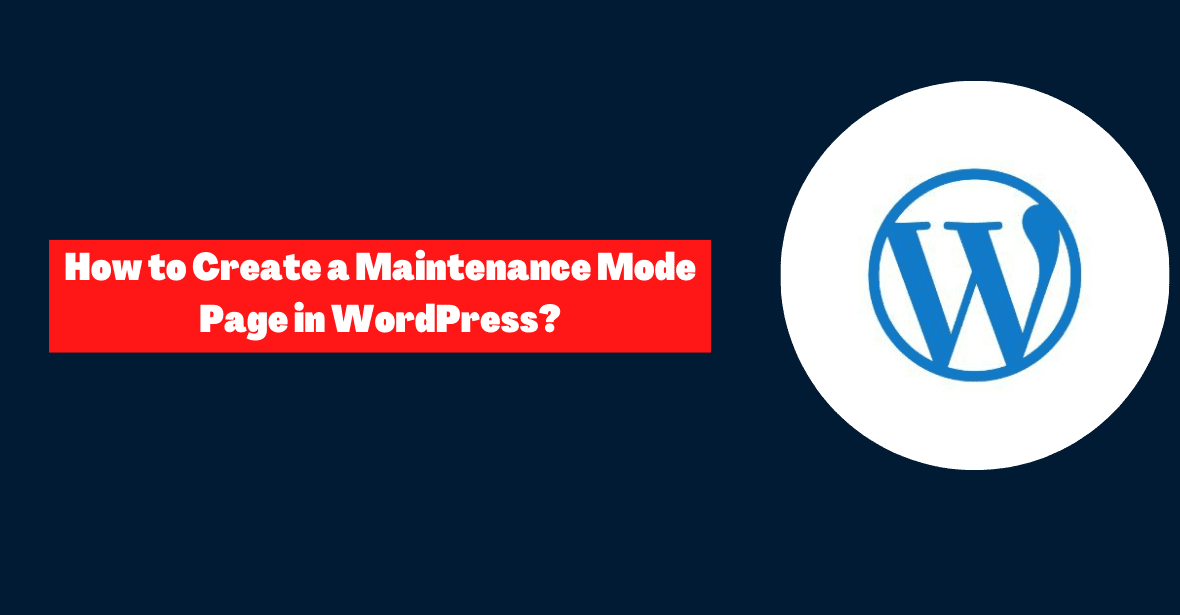
Pentru și mai mult control, puteți utiliza Pluginul PowerPack Beaver Builder. În curând și șabloanele pentru modul de întreținere fac parte din vasta Bibliotecă de șabloane.
Pasul 1: Creați o pagină web nouă
Vom începe prin a folosi un plugin gratuit numit Beaver Builder. Vă vom arăta cum soluția noastră premium vă poate îmbunătăți pagina cu modul de întreținere la încheierea acestei postări.
Dacă aveți deja instalată versiunea plătită a Beaver Builder, nu este nevoie să cumpărați sau să descărcați nimic în continuare.
- Mai întâi, accesați meniul Plugin-uri din dvs Panoul de control WordPress. Începeți prin a accesa fila Adăugați nou și apoi căutați „Beaver Builder Lite” în bara de căutare. Următorul pas este să îl configurați și să începeți să îl utilizați.
- Puteți crea o pagină pentru întreținere accesând Pagini > Adăugați nou. Creați un titlu pentru pagina dvs. acum. Apoi alegeți Lansați Beaver Builder din opțiunea care apare.
- Se va deschide o nouă filă cu editorul Beaver Builder, permițându-vă să începeți cu aspectul paginii modului de întreținere.
Pasul 2: Selectați șablonul de întreținere
Beaver Builder Lite vă oferă o bibliotecă de șabloane pre-proiectate pe care să le utilizați pentru site-ul dvs. Există, de asemenea, o pagină cu modul de întreținere standard care poate fi modificată pentru a se potrivi cu estetica site-ului dvs.
După ce ați creat o pagină nouă, mergeți în dreapta sus și faceți clic pe semnul plus de acolo. Aici, puteți crea o pagină web unică prin rearanjarea diferitelor elemente.
În loc să începeți de la zero cu fiecare proiect nou, mergeți la fila Șabloane.
Opțiunea pentru pagina de destinație poate fi găsită în meniul derulant Grup. Apoi, faceți clic pe fila etichetată „Întreținere”.
Pur și simplu luați șablonul de fila sa din partea de sus și plasați-l acolo unde doriți să apară pe site-ul dvs.
Pasul 3: Editați imaginile și textul
După ce ați introdus șablonul de întreținere, editați-l adăugând informații corespunzătoare. Treceți cu mouse-ul peste imaginea de fundal și faceți clic pe simbolul cheii pentru a afișa setările rândului.
- Derulați în jos la Fotografia de fundal și alegeți Eliminați. Acum puteți adăuga o imagine din Biblioteca dvs. media sau puteți încărca una.
- După ce ați găsit imaginea corectă, faceți clic pe Selectare fotografie. Salvați modificările dvs. dacă vă place modul în care apar pe pagina de întreținere.
- De asemenea, puteți modifica textul implicit. Începeți făcând clic pe setările titlului.
- Accesați fila General pentru a modifica textul. Adăugați propria formulare sub titlu.
- Modificarea fontului, a culorii și a dimensiunii antetului în fila Stil. După editare, faceți clic pe Salvare.
- Corpul textului principal poate fi editat în același mod. Personalizați textul din fila General, apoi modificați dimensiunea fontului.
- Designul implicit include, de asemenea, un buton de apel la acțiune (CTA). Faceți clic pe opțiuni pentru a schimba formularea și adăugați o pictogramă.
- Apoi, furnizați o adresă URL către unde doriți să direcționeze butonul. Aceasta poate fi o pagină de site comparabilă sau o pagină de destinație pentru a colecta adrese de e-mail.
- Apoi modificați butonul și plasați cursorul pe culoarea în fila Stil. Schimbați culoarea textului și fontul aici.
- Când sunteți mulțumit de pagină, faceți clic pe Salvați, apoi pe Publicați. Dacă vreo legătură se întrerupe în timpul întreținerii site-ului, redirecționați-le către această pagină.
Pasul 4: Includeți Suplimente
Tot ce aveți nevoie este în Beaver Builder Lite. Acest utilitar poate crea o pagină de întreținere de bază. Pluginul nostru premium este necesar pentru a accesa funcții suplimentare, cum ar fi un cronometru cu numărătoare inversă și un formular de captare a clienților potențiali.
La fel ca pluginul Lite, Beaver Builder Pro vă permite să creați și să actualizați pagini de întreținere. Adăugați module pentru a face pagina dvs. de întreținere mai interactivă.
- În module, puteți plasa o numărătoare inversă pe pagină. Informați vizitatorii când se va redeschide site-ul dvs.
- Pe pagina General, puteți seta data lansării. Includeți fusul orar.
- Culoarea și dimensiunea cifrelor pot fi modificate în stil. Apoi, dacă este necesar, creați un fundal.
- Pagina cu modul de întreținere poate colecta, de asemenea, clienți potențiali. Abonați-vă la buletinul informativ și aflați despre îmbunătățirile viitoare.
- Trageți și plasați un modul de formular de abonare oriunde doriți să capturați clienți potențiali. Apoi conectați-vă serviciul de marketing prin e-mail pentru a urmări răspunsurile.
- Fila General vă permite să adăugați un mesaj personalizat. Asta văd oamenii după ce se înscriu.
- Fila Buton vă permite să personalizați butonul de abonare. Puteți adăuga text și o pictogramă aici. De asemenea, puteți alege o culoare de fundal în partea de jos.
- De asemenea, puteți adăuga o opțiune Google reCAPTCHA. Această funcție poate filtra spamul și vă poate oferi doar clienți potențiali legitimi.
- Odată ce sunteți mulțumit de pagina dvs. de întreținere, salvați-o sau publicați-o. Un plugin precum PowerPack poate redirecționa acum utilizatorii către noua pagină a modului de întreținere.
Link-uri rapide:
- Cum să economisiți bani la reînnoiri de găzduire web pentru blogurile WordPress
- Cum să ștergeți rapid toate comentariile WordPress cu un singur clic?
- Cum se instalează XAMPP și WordPress local pe un computer Windows?
- Cum să opriți comentariile spam pe site-ul dvs. WordPress?
Concluzie: Cum se creează o pagină în modul de întreținere în WordPress 2024?
Este posibil ca actualizarea temei site-ului dvs. web sau adăugarea de noi pluginuri să fie necesară pentru ca acesta să funcționeze fără probleme și în siguranță. Erorile site-ului care apar în timpul întreținerii pot avea un impact grav asupra vizitatorilor.
Pentru a informa vizitatorii site-ului că o anumită pagină este acum indisponibilă în timpul întreținerii, puteți configura o pagină în modul de întreținere.


![Cum să gestionezi eficient comunicarea cu clienții 2024? [5 sfaturi cheie]](https://megablogging.org/wp-content/uploads/2022/11/Client-Communication-Management-211x150.png)
![Cum se creează o pagină de destinație Capture Lead în WordPress 2024? [Ghid pas cu pas]](https://megablogging.org/wp-content/uploads/2022/11/How-to-Create-a-Lead-Capture-Landing-Page-in-WordPress-211x150.png)
